כן, את כולם זה מעצבן, ההתראות של גל שרוצה "חיים" במשחק Candy Crush או ההתראות של אלה שרוצה שאעזור לה בחווה באמצעות שליחה של איזה מטבע מפוצץ, אבל די, נמאס כל היום לקבל התראות כאלו, בואו ללמוד איך לבטל בקשות למשחקים, הזמנות למשחקים וכל מיני הודעות שונות ומשונות בפייסבוק.
נתחיל בכך שהאתר לא מתחייב ל-100 אחוזי הצלחה, אבל אני, כותב המדריך כרגע לא מקבל התראות לא לאתר במחשב האישי וכמובן לא לאפליקציה ( שזה הדבר המעצבן ביותר אגב, ).שנית, המדריך צולם בפרופיל שמשתמש בשפה האנגלית אבל המילים שילוו אותו יהיו בשפת הקודש, עברית.
השיטה הראשונה מתוך השתיים: חסימת משתמשים משליחת בקשות
השלב הראשון – כמו שמצויין בתמונה למטה, נא עברו לפייסבוק, היכנסו להגדרות הפייסבוק שבצד הימני של המסך או השמאלי למי שבעברית. לחץ על המשולש ההפוך הקטן ולאחר מכן לחץ על "הגדרות".
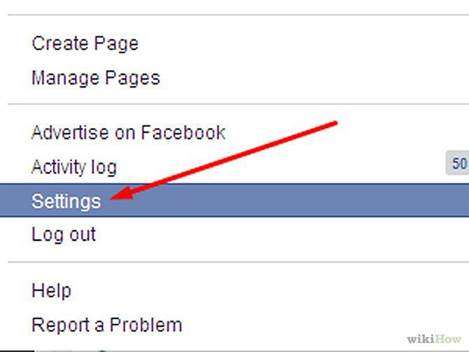
השלב השני – בצד הימני של המסך, לחץ על דף החסימה, תראה כרטיסייה שכותרתו "חסימה". לחץ עליו כדי לפתוח את כלי החסימות
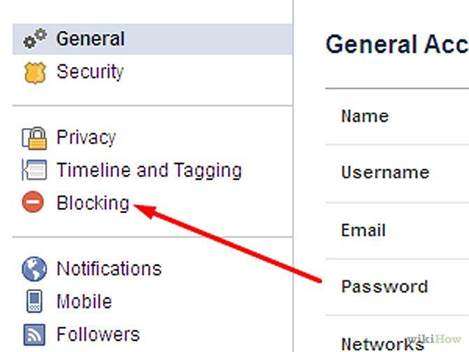
השלב השלישי – חפשו את הסעיף "חסימת הזמנות של יישומים" הזן את שמו של מי שממשיך לשלוח לך בקשות משחק. בעת ההקלדה שם, רשימה של התאמות פוטנציאליות תופיע. לחץ על השם והאדם שתבחר יתווסף לרשימת החסומים. תבינו, הוספת שם כאן לא תחסום את האדם באופן אלא רק תבטל את אפשרות ההזמנה בכל הקשור למשחקים. אתה יכול להוסיף שמות רבים לרשימה זו כפי שאתה רוצה.
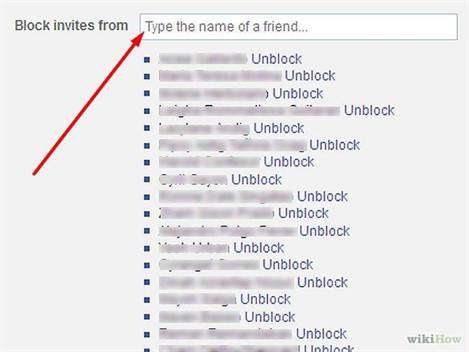
השיטה השנייה מתוך שתי השיטות חסימת משחקים לגמרי
השלב הראשון – ממש כמו השלב הראשון ממקודם, נא עברו לפייסבוק, הכנסו להגדרות הפייסבוק שבצד הימני של המסך או השמאלי למי שבעברית. לחץ על המשולש ההפוך הקטן ולאחר מכן לחץ על "הגדרות".
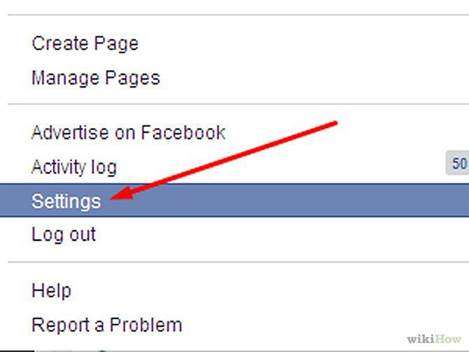
השלב השני – בצד הימני של המסך, לחץ על דף החסימה, תראה כרטיסייה שכותרתו "חסימה". לחץ עליו כדי לפתוח את כלי החסימות
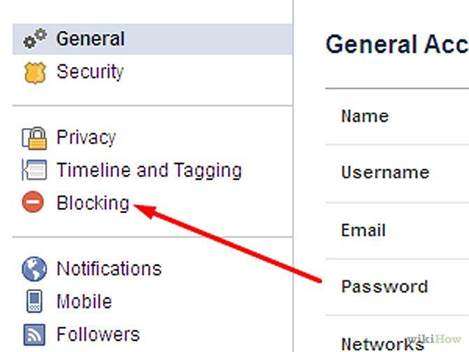
השלב השלישי – מצא את סעיף "חסימת יישומים". אם אתה אף פעם לא רוצה לראות את הודעה על משחק ספציפי, לא משנה מי שולח אותו, אתה יכול לחסום את המשחק כולו בסעיף זה. הזן את השם של המשחק ובחר אותו מהתוצאות התואמות.
יישומי חסימה ישביתו את האפליקציה מליצור איתך קשר או מלקבל מידע שאינו ציבורי לגביך באמצעות פייסבוק.
באפשרותך להזין יישומים רבים ככל שתרצה.
לא ניתן לחסום את כל המשחקים בבת אחת. יהיה עליך להיכנס לכל משחק שאתה רוצה ולחסום אותו באופן ידני
כמו כן, דריך נוספת וקלה, לא מצריכה מדריך היא על ידי חיפוש משחק כלשהו באזור החיפוש של פייסבוק, בצד הימין תוכלו ללחוץ על החץ ולעשות חסימה למשחק ספציפי. ממש כמו הדרך השנייה אבל בעקיפין.
מקווים שתצליחו לבצע את החסימות השונות, מקווים שתהנו מ"שקט" מהתראות לא רצויות, בהצלחה.
תודה ל-wikihow על העזרה בהכנת המדריך.
יש גם מדריך ווידאו מעולה שמלמד איך לבצע את החסימה, על מנת לצפות במדריך יש לעשות לייק לדף הפייסבוק שלנו,
[sociallocker id="9002"]
[/sociallocker]
 גלקסיית המחשבים חדשות וביקורות משחקים, קולנוע, חומרה וטכנולוגיה
גלקסיית המחשבים חדשות וביקורות משחקים, קולנוע, חומרה וטכנולוגיה




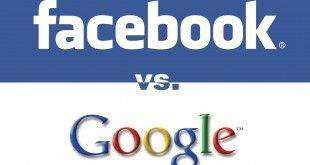
תודה רבה!
תודה המדריך עזר לי מאוד!!